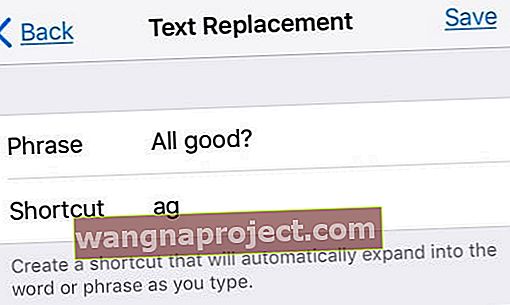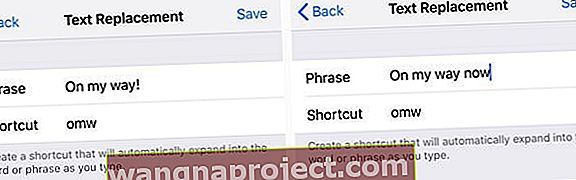Dacă petreceți mult timp tastând lucruri pe iPhone sau iPad și de multe ori trebuie să ștergeți și să tastați din nou din cauza greșelilor, utilizarea comenzilor rapide de la tastatură ar putea fi doar pilula dvs. magică!
Comenzile rapide de la tastatură (numite și comenzi rapide pentru text) sunt un mod foarte rapid și cool de a vă introduce fraza sau cuvintele pe iPad, iPhone sau iPod touch. Utilizați comenzile rapide de la tastatură pentru a tasta cuvinte lungi, nume și fraze mult mai repede decât înainte.
În plus, crearea propriilor dvs. comenzi rapide de la tastatură este o distracție! Și cu iCloud, acestea se sincronizează pe toate dispozitivele dvs. conectate cu același ID Apple.
Deci, atunci când creați o comandă rapidă pe iDevice, începând cu acel moment, se transformă automat în cuvântul sau propoziția dorită.
Și aceasta este o veste grozavă pentru mulți dintre noi care trimitem mesaje text, e-mail etc. în timp ce fugim ... sau când facem alte lucruri. Hei, este o lume multitasking, așa că haideți să valorificăm puterea dispozitivelor noastre iDevices pentru a vă ajuta să faceți treaba.
Căutați comenzi rapide de la tastatură pentru acțiuni rapide precum Anulare?
Pentru utilizatorii iOS 11+, multe comenzi rapide de la tastatură standard au dispărut!
Dacă v-ați actualizat la iOS 11 sau o versiune superioară și ați pierdut comenzile rapide de la tastatură în stânga și în dreapta, și aceasta este, din păcate, noua normă pentru tastatura iPhone-ului dvs. FĂRĂ SCURTURI !. 
Din anumite motive, Apple a schimbat aspectul tastaturii începând cu iOS 11.
Așadar, acum tastele săgeată, anulează, ascund tastatura și chiar butoanele cu virgulă pe care mulți dintre noi le-am bucurat și le-am folosit zilnic au dispărut.
Apple a eliminat complet aceste opțiuni de pe tastatura peisaj începând cu iOS 11. 
Comparați acest nou aspect al tastaturii cu unul din iOS 10 - vedeți diferența!
Și pentru mulți oameni, această schimbare este foarte neplăcută.
În schimb, în iOS 11 obținem tastaturile One-Handed și QuickType.
Cum să adăugați propriile comenzi rapide de la tastatură iPhone (înlocuiri de text)
- Și adăugarea unei comenzi rapide de la tastatură este destul de ușoară
- Pur și simplu atingeți Setări> General> Tastaturi> Înlocuire text
- Atingeți semnul Plus +
- Pentru iOS mai vechi: Setări> General> Tastatură> Adăugare comandă rapidă nouă
- Apoi, introduceți fraza, comanda rapidă și atingeți Salvare
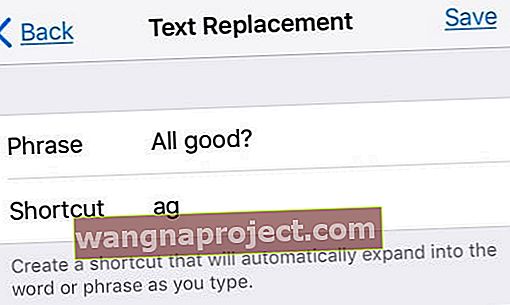
Acum, trebuie doar să tastați comanda rapidă, apăsați bara de spațiu și iPhone-ul dvs. îl înlocuiește cu fraza dvs. E destul de drăguț!
Editați comenzile rapide text iPhone
Dacă descoperiți că comanda rapidă de la tastatură nu este atât de intuitivă pe cât credeați, este ușor de schimbat.
- Setări> General> Tastaturi> Înlocuire text
- Atingeți comanda rapidă pe care doriți să o editați
- Editați sau modificați expresia sau comanda rapidă după cum doriți
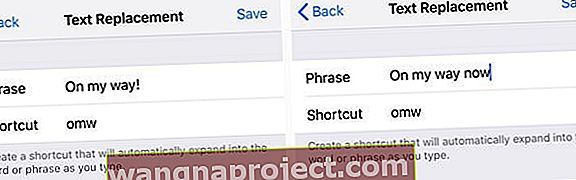
- Apăsați Salvare
Ștergeți comenzile rapide de pe iPhone
Deci, dacă doriți să ștergeți o comandă rapidă complet, există câteva modalități destul de ușoare de a șterge comenzile rapide de la tastatură.
- Setări> General> Tastaturi> Înlocuire text
- Atingeți comanda rapidă pe care doriți să o ștergeți
- Glisați de la dreapta la stânga pe comanda rapidă pentru ao șterge

Pentru versiunile mai vechi de iOS, avem două moduri de a șterge comenzile rapide de la tastatură.
- Primul este să atingeți butonul „Editați” urmat de semnul roșu minus (vezi Imaginea 1).
- Și a doua modalitate este să glisați degetul (de la stânga la dreapta sau de la dreapta la stânga) pe comanda rapidă pe care doriți să o ștergeți. După o secundă, va apărea o opțiune roșie de ștergere (imaginea 2).
 EDITARE SCURTURI TASTATURĂ (# 1)
EDITARE SCURTURI TASTATURĂ (# 1)
 EDITARE SCURTURI TASTATURĂ (# 2)
EDITARE SCURTURI TASTATURĂ (# 2)
Nu vedeți înlocuiri de text? Forțați înlocuirile textului să se sincronizeze din nou
- Accesați Setări> General> Tastatură
- Dezactivați Auto-Capitalization , Auto-Correction și „.” Comandă rapidă
- Opriți dispozitivul și așteptați 30 de secunde până la 1 minut, apoi porniți dispozitivul
- Reveniți la Setări> General> Tastatură
- Comutați-le înapoi pe Auto-Capitalization , Auto-Correction și „.” Comandă rapidă
- Așteptați încă 30 de secunde până la un minut (nu faceți nimic cu dispozitivul dvs. - lăsați-l să se sincronizeze)
- După aproximativ 1 minut, atingeți Setări> General> Tastatură> Înlocuire text și verificați dacă comenzile rapide pentru înlocuirea textului sunt acolo!
rezumat
Comenzile rapide de la tastatură sunt un mod de viață. Ele sunt zenul textului. Și sunt o mulțime de distracție atunci când visează noi modalități scurte de a spune lucruri lungi!
Așadar, haideți să obținem scurtături și să ne distrăm și noi. Pentru că hei, așa cum a spus odată un înțelept, „Oamenii reușesc rar dacă nu se amuză în ceea ce fac.”